
Joshua Davis
0
5490
1079
Het lijdt geen twijfel dat we veel foto's maken. Of het nu gaat om een speciale camera of een smartphone. We weten echter niet allemaal dat de foto's die we maken veel van onze persoonlijke gegevens bevatten. Elke foto die we maken bevat informatie over de camera-eenheid (cameramaker, model, F-stop, belichtingstijd, ISO-snelheid, diafragma, flitser enz.), Resolutie van de foto, opnamedatum, flitsgegevens, locatie en GPS-info enz Welnu, de gegevens die in de foto's zijn opgeslagen, worden EXIF-gegevens (Exchangeable Image File Format) of metagegevens van foto's genoemd. Hoewel EXIF-gegevens nuttig kunnen zijn om afbeeldingen te sorteren of te filteren, betekent dit ook dat als u een foto online plaatst, veel van uw persoonlijke gegevens openbaar zijn. Terwijl verschillende websites zoals Facebook, Twitter, beeldhostingservices zoals Imgur EXIF-gegevens verwijderen tijdens het uploaden, zijn er enkele services zoals Flickr, Dropbox, Google+ en meer die de EXIF-gegevens intact houden.
Dus als u niet wilt dat mensen de locatie weten waar u een foto hebt gemaakt of EXIF-gegevens wilt ophalen, kunt u overwegen EXIF-gegevens van uw foto's te bewerken of te verwijderen. Wel, dat is wat we zijn om u te helpen. Zo kunt u EXIF-gegevens van foto's op verschillende platforms bewerken of verwijderen:
ramen
Windows bevat een native methode om EXIF-gegevens van foto's te bewerken en te verwijderen. U kunt dit eenvoudig doen rechtsklikken op een foto en naar "Eigendommen'. Ga hier naar de Tabblad "Details" en u zult de EXIF-gegevens vinden. Je kan of bewerk enkele details of verwijder de gegevens door te klikken op "Eigenschappen en persoonlijke informatie verwijderen'.
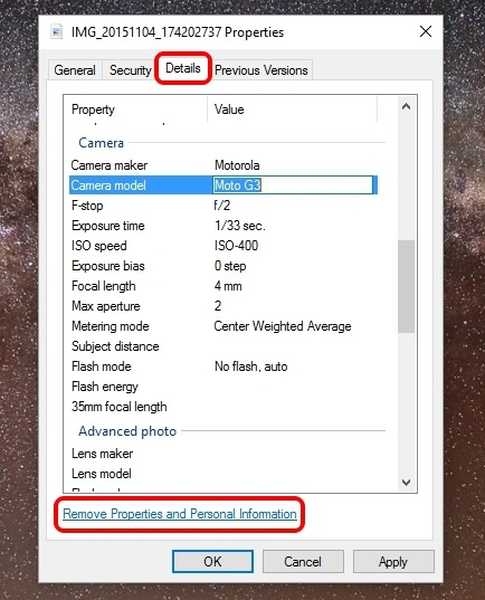
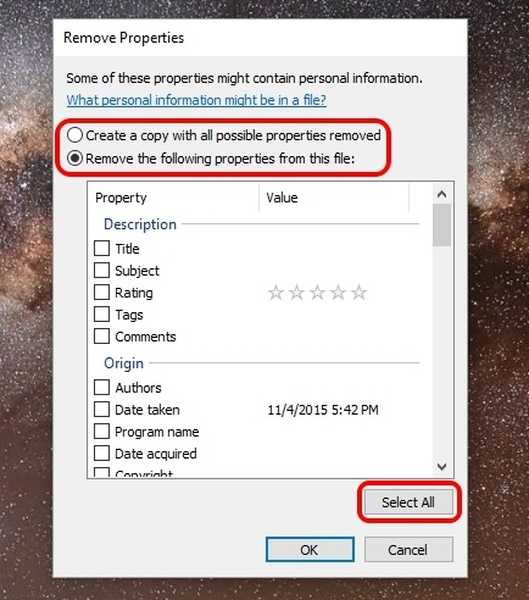
Hoewel het werkt, kunt u niet alle details bewerken of verwijderen. Daarom raden we u aan om software van derden te gebruiken om hetzelfde te doen.
U kunt EXIF-gegevens van foto's gemakkelijk verwijderen met BatchPurifier. Nadat je BatchPurifier hebt geïnstalleerd, kun je gewoon open de software, voeg de foto's toe, selecteer het bestandstype, kies of u de EXIF-gegevensgereden foto als een nieuwe wilt opslaan of dat u de originele foto wilt overschrijven en dat is alles, uw foto's worden "gezuiverd". Met andere woorden, EXIF-gegevens worden uit de foto's verwijderd. Je kunt meerdere bestanden tegelijk toevoegen, vandaar de naam BatchPurifier. We hebben de app getest en het werkt prima als je alleen EXIF-gegevens van foto's wilt verwijderen. Echter, BatchPurifier werkt alleen voor JPEG-bestanden.
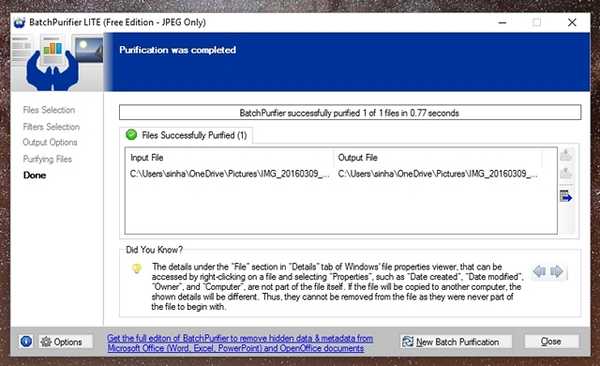
Er is een overvloed aan andere Windows-software die beweert EXIF-gegevens te verwijderen of te bewerken, maar we hebben de meeste geprobeerd en ze werkten niet voor ons. U moet dus vertrouwen op de native Windows-manier of gewoon JPEG-bestanden verwijderen via BatchPurifier.
Mac
Hoewel u EXIF-gegevens gemakkelijk op uw Mac kunt bekijken, moet u op een app van derden vertrouwen om EXIF-gegevens te verwijderen. Naar bekijk EXIF-gegevens van een foto, je kunt gewoon open de foto in de app Foto's en druk op de info icoon. U ziet dan de EXIF-gegevens inclusief details rond de camera en de locatie van de afbeelding.
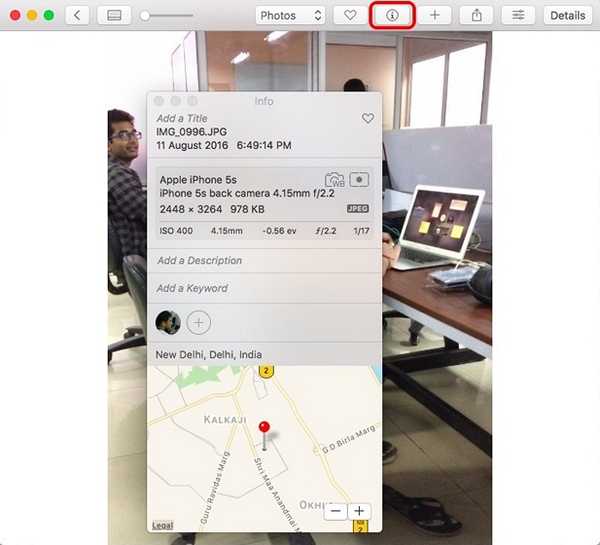
Naar verwijder EXIF-gegevens van de foto's kunt u de software van derden genaamd ImageOptim gebruiken. De app is gemakkelijk te gebruiken en u hoeft alleen maar afbeeldingsbestanden naar de app te slepen en neer te zetten. Het verwijdert automatisch de EXIF-gegevens en slaat de foto op ter vervanging van de originele foto, zodat u geen problemen ondervindt met dubbele foto's.
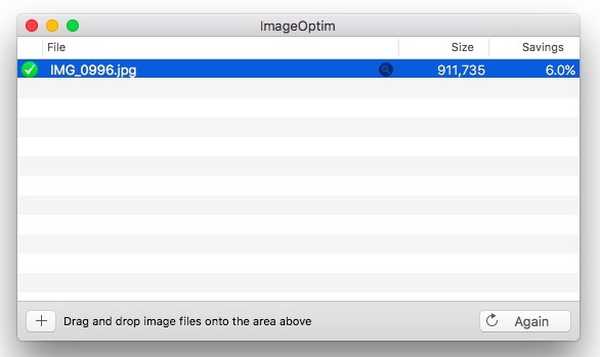
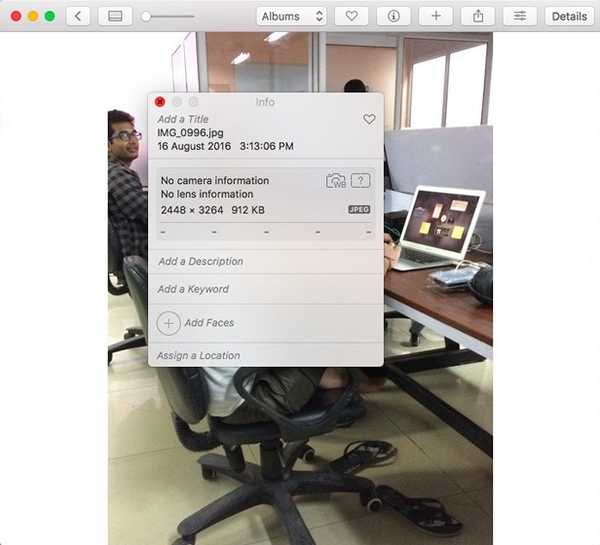
Hoewel ImageOptim EXIF-gegevens verwijdert, kunt u deze niet bewerken. We hebben ook een aantal andere apps geprobeerd die beweren EXIF-gegevens op Mac te bewerken, maar helaas werkte geen van hen echt voor ons.
Android
Als u niet wilt dat uw GPS-informatie wordt opgeslagen wanneer u een foto op Android maakt, kunt u dat doen schakel de geotagging-functie uit. Je kan gaan naar Instellingen in de meeste camera-apps die vooraf zijn geïnstalleerd op Android-smartphones en schakel 'Locatie opslaan' uit.
Of beter nog, je kunt naar Instellingen-> Apps-> Camera-> Toestemmings en schakel "Locatie" uit.
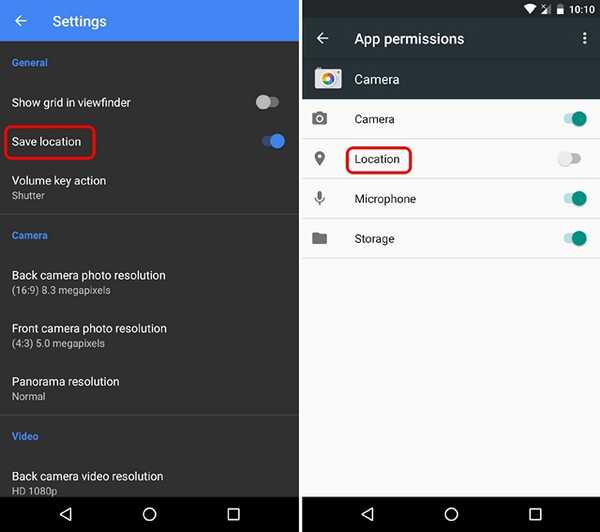
In het geval dat u EXIF-gegevens wilt opslaan maar dat wel wilt verwijder of bewerk het voordat je iets deelt, kan dat gebruik de Photo Exif Editor-app (Gratis, Pro $ 2,99). Nadat je de app hebt geïnstalleerd, kun je gewoon een foto selecteren en de metagegevens gemakkelijk bewerken. Hoewel de app ook EXIF-gegevens zou moeten verwijderen, was het een schot in de roos bij onze tests. De app is beschikbaar in een gratis versie, maar als u de advertenties wilt verwijderen en volledige RAW-gegevens wilt zien, kunt u de Pro-versie downloaden.
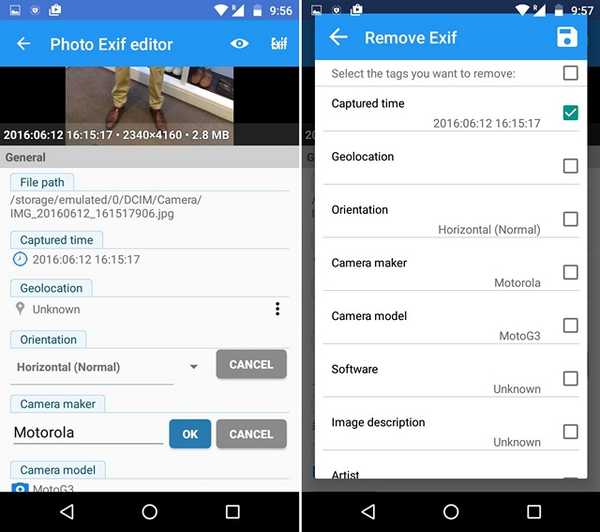
als jij wil gewoon EXIF-gegevens verwijderen van foto's op Android kunt u de EZ UnEXIF-app gebruiken (gratis, Pro $ 0, 99). U kunt de app gewoon installeren, openen, foto's uit Galerij of de bestandsbrowser toevoegen en selecteren of u een nieuwe EXIF-vrije kopie van de foto wilt maken of het origineel wilt vervangen en dat is alles. De EXIF-gegevens worden uit de afbeelding verwijderd. Makkelijk toch? De app is beschikbaar in een gratis versie, maar zit vol met advertenties, hoewel dit niet de opdringerige pagina's zijn. Als u de advertenties wilt verwijderen, moet u de Pro-versie downloaden.
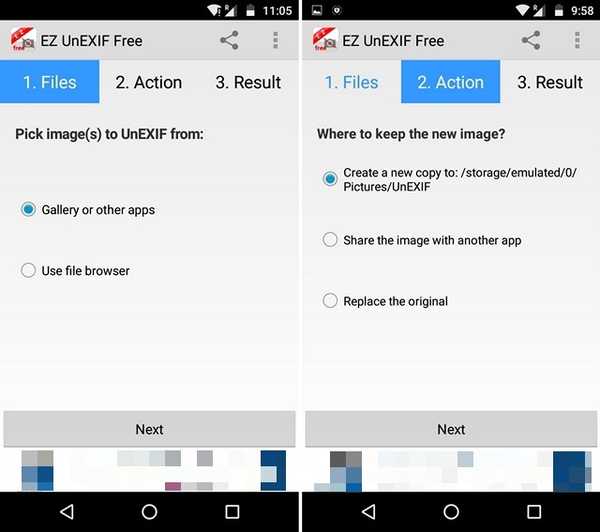
iOS
Net als Android kun je voorkomen dat de camera-app op je iPhone of iPad geotags opneemt. Ga daarvoor naar iOS-instellingen-> Privacy-> Locatieservices, tik op "Camera"En selecteer"Nooit'.
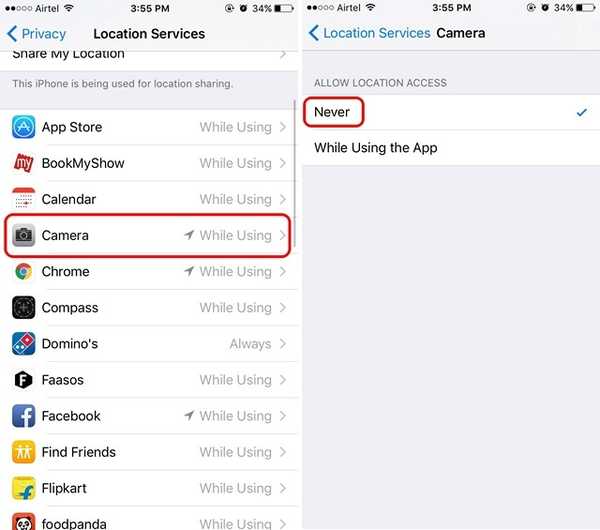
Als u de EXIF-gegevens wilt behouden en deze alleen wilt verwijderen wanneer u een foto deelt, kunt u de gebruiken Metadata Remover-app (gratis bij in-app aankoop voor volledige versie). Met de app kun je verwijder gemakkelijk EXIF-gegevens. U kunt gewoon op het tandwielpictogram voor instellingen tikken, op de knop "Metagegevens verwijderen" klikken en de app slaat een dubbele foto op zonder EXIF-gegevens.
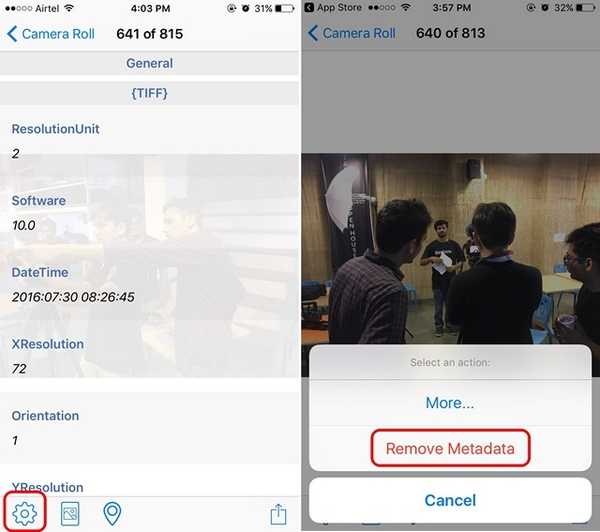
Als je wilt bewerk de EXIF-gegevens van foto's op uw iPhone of iPad, kunt u de volledige versie van de Metadata Remover-app krijgen via een in-app aankoop of de volledige versie van de kopen Metapho-app ($ 2,99). Met de Metapho-app kun je metadata verwijderen of alle details bewerken, inclusief de datum en locatie.
Bonus:
Als u geen app van derden wilt gebruiken om EXIF-gegevens op een van de platforms te verwijderen, is de beste manier om een screenshot van de afbeelding te maken. Omdat screenshots geen EXIF-gegevens bevatten, heeft u een afbeelding zonder metadata. U kunt zelfs afbeeldingen in verschillende fotobewerkings-apps bewerken om EXIF-gegevens te verwijderen. Eenvoudig maar toch effectief?
ZIE OOK: Achtergrond verwijderen uit afbeeldingen zonder Photoshop
Plaats uw foto's online zonder dat uw persoonlijke gegevens zijn bijgevoegd
Dat zijn dus de manieren om EXIF-gegevens van foto's op Windows, Mac, Android en iOS te bewerken of te verwijderen. We zijn het er wel mee eens dat de meeste van deze platforms geen uitgebreide apps hebben om metagegevens te bewerken of te verwijderen, maar we hebben ze allemaal geprobeerd en hebben u de apps die werken. Dus probeer ze uit en laat ons uw ervaring weten. Geluid uit in het commentaargedeelte hieronder.















